Windows 11/10에서 Outlook 프로필 로딩 문제를 해결하는 방법
Windows 11/10에서 프로필 로딩 시 Outlook이 멈추는 문제 수정 Outlook은 전 세계 수백만 명의 사용자가 사용하는 가장 인기 있는 이메일 클라이언트 중 하나입니다. 그러나 때때로 사용자는 Windows 11 또는 Windows 10 …
기사 읽기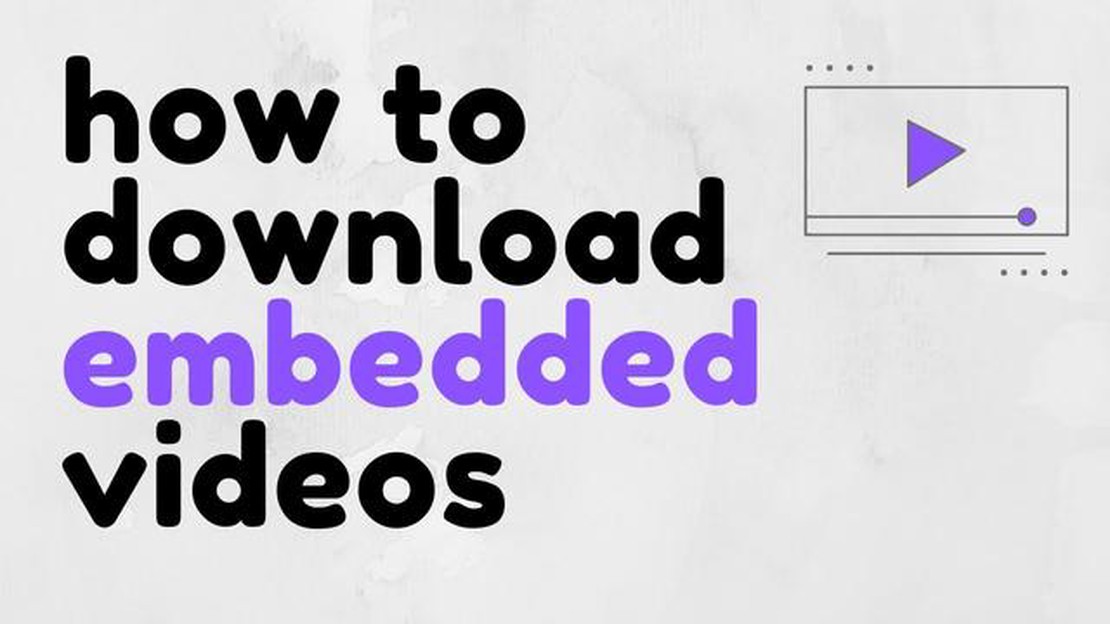
인터넷은 전 세계 수백만 명의 사람들에게 없어서는 안 될 엔터테인먼트와 정보의 원천입니다. 오늘날의 디지털 세상에서는 거의 모든 웹사이트가 기기에 저장하고 나중에 보고 싶은 흥미로운 동영상 콘텐츠를 제공합니다. 하지만 많은 웹사이트가 동영상 다운로드 기능을 제공하지 않아서 이 작업을 어렵게 만듭니다.
하지만 걱정하지 마세요! 이 글에서는 모든 웹사이트에서 임베디드 동영상을 다운로드하는 간단하고 효과적인 방법 6가지를 소개합니다. 온라인 서비스 및 브라우저 확장 프로그램 사용부터 특수 프로그램까지, 여러분에게 적합한 방법을 찾을 수 있을 것입니다. YouTube, 비메오, 데일리모션 또는 기타 인기 사이트에서 동영상을 다운로드하든, 이러한 방법은 좋아하는 동영상을 기기에 저장할 때 유용하게 사용할 수 있습니다.
어떤 사이트에서든 동영상을 다운로드하기 전에 법률 및 콘텐츠 사용 규칙을 고려해야 한다는 점을 잊지 마세요. 저작권 보호는 매우 중요하므로 다운로드한 동영상은 개인적인 용도로만 사용해야 하며 필요한 경우 저작권 소유자의 동의를 얻어야 합니다.
모든 웹사이트에서 임베디드 동영상을 다운로드하려면 특수 소프트웨어인 동영상 다운로더를 설치해야 합니다. 다음은 사용할 수 있는 몇 가지 인기 있는 동영상 다운로더입니다:
선택한 동영상 다운로더가 설치되면 소프트웨어에서 제공하는 지침에 따라 모든 웹 사이트에서 임베디드 동영상을 쉽고 빠르게 다운로드할 수 있습니다.
웹 사이트에서 흥미로운 비디오를보고 나중에 보거나 친구와 공유하기 위해 장치에 저장하고 싶을 때가 있습니다. 하지만 대부분의 웹사이트는 페이지에서 직접 동영상을 다운로드할 수 있는 옵션을 제공하지 않습니다.
하지만 모든 웹사이트에서 동영상을 다운로드할 수 있는 간단한 솔루션이 있습니다. 이 작업에 도움이 되는 특수 프로그램이나 확장 프로그램을 사용해야 합니다.
선호도와 필요에 따라 이 방법 중 하나를 선택하세요. 저작권과 이용 약관을 준수하면서 동영상을 다운로드하고 사용할 권한이 있는지 확인하세요.
동영상 다운로드 방법 비교
함께 읽기: 모바일 앱 개발자에 대한 수요 증가 예측: 핵심 요소 알아보기
| | 방법 | 장점 | 단점 | | — | — | — | | 소프트웨어 사용 | 사용하기 쉽고, 더 많은 기능 제공 | 소프트웨어 설치 필요 | | 브라우저 확장 프로그램 사용 | 편리함, 설치 필요 없음 | 지원되는 사이트에 제한될 수 있음 | | 온라인 서비스 사용 | 설치 필요 없음 | 지원되는 사이트로 제한될 수 있음, 인터넷 연결 필요 | | 개발자 도구 사용 | 무료, 추가 소프트웨어 필요 없음 | 개발자 도구에 대한 지식 필요 | | ‘다른 이름으로 저장’ 명령 사용 | 사용하기 쉬움 | 페이지 코드에 동영상의 웹 주소가 항상 표시되지는 않음 | | 브라우저 캐시에서 동영상 저장하기 | 무료, 추가 소프트웨어 필요 없음 | 캐시된 파일 검색 및 이동 필요 |
컴퓨터에 소프트웨어를 다운로드하여 설치하는 것이 번거롭다면 온라인 서비스를 사용하여 모든 웹사이트에서 임베디드 동영상을 다운로드할 수 있습니다. 이러한 서비스는 일반적으로 브라우저에서 작동하며 사용자의 추가 조치가 필요하지 않습니다.
임베디드 동영상을 다운로드하는 데 가장 인기 있는 온라인 서비스 중 하나는 SaveFrom.net입니다. 동영상의 URL을 복사한 다음 SaveFrom.net 페이지에 붙여넣고 “다운로드” 버튼을 클릭하기만 하면 됩니다. 이 서비스는 페이지를 분석하고 다운로드할 다양한 동영상 형식을 선택할 수 있도록 제안합니다.
또 다른 편리한 온라인 서비스는 ClipConverter입니다. 또한 비디오의 URL을 복사하여 ClipConverter 페이지의 양식에 붙여넣고 “계속"을 클릭해야 합니다. 이 서비스는 비디오 형식과 품질을 선택하라는 메시지를 표시하고 필요한 경우 비디오를자를 수도 있습니다.
비슷한 기능을 제공하는 온라인 비디오 변환기와 같은 다른 온라인 서비스도 있습니다.
그러나 온라인 서비스를 사용하는 것은 신뢰할 수 없으며 데이터의 안전과 개인 정보를 보장하지 않을 수 있다는 점을 기억할 필요가 있습니다. 따라서 임베디드 동영상을 다운로드할 때는 신중을 기하고 신뢰할 수 있는 서비스를 선택하세요.
함께 읽기: '패키지를 구문 분석하는 동안 문제가 발생했습니다' 오류 메시지 수정 방법
웹사이트에서 동영상을 다운로드해야 할 때 어떻게 해야 하는지 궁금할 것입니다. 임베디드 동영상을 다운로드하는 가장 쉽고 빠른 방법 중 하나는 브라우저의 ‘동영상 저장’ 기능을 사용하는 것입니다.
브라우저에서 직접 동영상을 다운로드하려면 다음 단계를 따르세요:
인터넷 연결 용량과 속도에 따라 동영상 다운로드 과정에 다소 시간이 걸릴 수 있습니다. 다운로드가 완료되면 컴퓨터에서 선택한 위치에서 동영상을 찾을 수 있습니다.
이 방법을 사용하여 동영상을 다운로드하는 것은 저작권 또는 웹사이트 이용 약관에 의해 금지될 수 있습니다. 다운로드하기 전에 이 웹사이트에서 동영상을 다운로드할 수 있는 권한이 있는지 확인하세요.
이제 브라우저에서 직접 동영상을 빠르게 다운로드하는 방법을 알아봤습니다. 이 방법은 추가 소프트웨어나 브라우저 확장 프로그램이 필요하지 않으므로 간단하고 사용하기 쉽습니다. 시도해보고 웹사이트에서 동영상을 손쉽게 다운로드하세요!
모든 웹사이트에서 임베디드 동영상을 다운로드할 수 있는 브라우저 확장 프로그램이 많이 있습니다. 다음은 그 중 일부입니다:
브라우저 확장 프로그램의 설치와 사용은 일반적으로 간단하고 직관적인 과정입니다. 확장 프로그램을 사용하기 전에 브라우저와 호환되는지, 사용자들의 긍정적인 리뷰가 있는지 확인하세요.
위에서 설명한 방법 외에도 임베디드 동영상 다운로드 프로세스를 크게 간소화할 수 있는 추가 도구도 있습니다. 그중 일부는 여러 인기 사이트에서 한 번에 동영상을 다운로드할 수 있으며, 원하는 콘텐츠에 빠르게 액세스할 수 있는 편리한 기능과 설정을 제공합니다.
추가 동영상 다운로드 도구의 선택은 사용자의 필요와 선호도에 따라 달라집니다. 일부 사용자는 편의성과 속도를 위해 브라우저 플러그인을 선호하는 반면, 다른 사용자는 고급 기능을 위해 전문 소프트웨어를 선호합니다. 추가 소프트웨어를 다운로드하고 설치하고 싶지 않은 사용자에게는 온라인 서비스가 편리한 옵션이 될 수 있습니다. 어느 쪽이든, 이러한 도구는 모든 웹사이트에서 임베디드 동영상을 편리하게 다운로드할 수 있는 다양한 옵션을 제공합니다.
모든 웹사이트에서 임베디드 동영상을 다운로드하는 방법에는 여러 가지가 있습니다. 가장 쉬운 방법 중 하나는 다른 사이트에서 동영상을 다운로드할 수 있는 전문 온라인 서비스를 이용하는 것입니다. 예를 들어 SaveFrom.net, ClipConverter 또는 온라인 비디오 변환기와 같은 서비스를 사용할 수 있습니다. 이렇게하려면 비디오 링크를 복사하여 서비스 웹 사이트의 특수 필드에 붙여 넣어야합니다. 그런 다음 필요한 비디오 품질 및 형식 설정을 선택하고 “다운로드” 버튼을 클릭할 수 있습니다.
소프트웨어 도구를 사용하여 임베디드 동영상을 다운로드하는 것을 선호하는 경우, 도움이 될 수 있는 몇 가지 인기 프로그램이 있습니다. 그러한 프로그램 중 하나는 4K Video Downloader입니다. 이 프로그램을 사용하면 많은 인기 동영상 호스팅 및 기타 웹사이트에서 동영상을 다운로드할 수 있습니다. 또 다른 일반적인 프로그램은 Freemake 비디오 다운로더입니다. 간단하고 직관적인 인터페이스를 가지고 있으며 다양한 형식의 비디오를 다운로드할 수 있습니다.
예, 모든 웹사이트에서 태블릿이나 스마트폰으로 임베디드 동영상을 다운로드할 수 있습니다. 이를 위해서는 유사한 동영상 다운로드 기능을 제공하는 모바일 기기용 전용 소프트웨어를 사용해야 합니다. 예를 들어, Android용 TubeMate 앱을 사용하면 인기 동영상 호스팅 사이트에서 다양한 해상도와 형식의 동영상을 다운로드할 수 있습니다. iOS 기기의 경우, 동영상 다운로드 기능 외에도 인터넷을 검색하고 다운로드를 편리하게 관리할 수 있는 문서 앱을 사용할 수 있습니다.
예. 타사 프로그램이나 서비스를 사용하지 않고도 임베디드 동영상을 다운로드할 수 있습니다. 가장 쉬운 방법 중 하나는 브라우저에 내장된 도구를 사용하는 것입니다. 구글 크롬이나 모질라 파이어폭스와 같은 일부 브라우저에서는 웹 페이지에서 직접 동영상을 다운로드할 수 있습니다. 이렇게 하려면 동영상을 마우스 오른쪽 버튼으로 클릭하고 ‘다른 이름으로 동영상 저장’ 또는 이와 유사한 기능을 선택하면 됩니다. 추가 기능을 추가하는 특수 브라우저 확장 프로그램을 사용하여 동영상을 다운로드할 수도 있습니다.
Windows 11/10에서 프로필 로딩 시 Outlook이 멈추는 문제 수정 Outlook은 전 세계 수백만 명의 사용자가 사용하는 가장 인기 있는 이메일 클라이언트 중 하나입니다. 그러나 때때로 사용자는 Windows 11 또는 Windows 10 …
기사 읽기컴퓨터 모니터에 신호가 없는 일반적인 원인과 해결 방법 컴퓨터 모니터에 “신호 없음” 메시지가 표시되면 실망스러울 수 있습니다. 업무에 지장을 주거나 좋아하는 영화나 게임을 즐기지 못할 수도 있습니다. 이 문제가 발생하는 데는 여러 가지 이유가 있지만, 다행히도 몇 가 …
기사 읽기소리가 나지 않고 오디오 기능이 작동을 멈춘 삼성 갤럭시 노트 9를 수정하는 방법은 무엇인가요? 삼성 갤럭시 노트 9는 사용자에게 다양한 기능을 제공하는 강력한 스마트폰입니다. 그러나 다른 장치와 마찬가지로 때때로 사운드 문제가 발생할 수 있습니다. …
기사 읽기2023년 최고의 안드로이드용 GIF 앱 5가지 최근 몇 년 동안 GIF는 소셜 미디어, 메시징 앱 및 기타 플랫폼에서 점점 더 인기 있는 표현 형식이 되었습니다. 대화에 유머를 더하고 싶거나 자신을 창의적으로 표현하고 싶을 때, …
기사 읽기2023년 최고의 안드로이드용 무선 서라운드 사운드 시스템 5가지 오늘날의 기술 중심 세상에서 고품질 서라운드 사운드 시스템은 Android 기기에서 영화를 보거나 게임을 할 때 몰입감 넘치는 오디오 경험을 제공하는 데 필수적입니다. 무선 기술의 등장으로 더 이상 지저 …
기사 읽기안드로이드/아이오스를 위한 최고의 미러 사진 앱 10가지 셀카와 사진은 우리 삶에서 없어서는 안될 부분입니다. 우리는 끊임없이 사진을 찍고 소셜 네트워크와 메신저에서 공유하고 있습니다. 물론 우리는 사진에서 아름답고 세련되게 보이기를 원합니다. 이를 위해 다양한 사진 …
기사 읽기